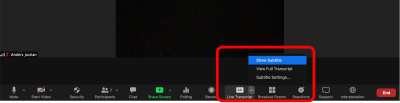GUIDE: SKRIVETOLKNING I ZOOM
Denne guide beskriver, hvordan der kan skrivetolkes i Zoom.
Opdateret juni 2021
Nedenfor er en video med guide til slå skrivetolkning til på et Zoom-møde.
Du skal bestille en skrivetolk til dit Zoom-møde først. Skrivetolk bestiller man her hos Høreforeningen.
Dernæst kan du bruge guiden her til at aktivere Zoom-funktionen til skrivetolkning på Zoom-mødet. Så kan skrivetolken lave undertekster på Zoom-mødet. Her kan du få flere informationer om fjernskrivetolkning.
For at anvende skrivetolkning skal du have slået skrivetolkning til i dine indstillinger i Zoom. Du kan eventuelt læse hvordan i Guide: Indstillinger for tilgængelighed i Zoom, som er en separat guide på DH’s hjemmeside www.handicap.dk.
Guiden henvender sig til dig, der arrangerer Zoom-møder og vil tildele rollen som skrivetolk til en mødedeltager, sådan at de deltager, der ønsker at få vist tekster under mødet, kan få det.
Tildel rollen skrivetolk
Når et Zoom-møde er startet, skal du som mødevært finde menupunktet ”Live Transcript” i nederste menulinje.
Når du klikker på dette menupunkt, kommer et vindue op, hvor du kan trykke ”Assign a participant to type” (Tildel en deltager mulighed for at skrive). Vælg derefter en deltager fra listen over deltagere, som skal have rollen som skrivetolk.
Du kan også selv være skrivetolk. Så skal du trykke på ”I will type”.
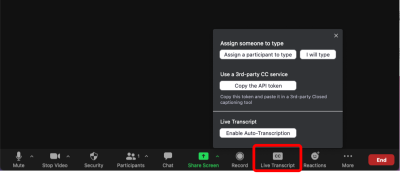
Den der skrivetolker har et vindue fremme, hvor der skrives nederst. Ovenover kan det, der er[CM1] skrevet, ses[CM2] [KN3] .
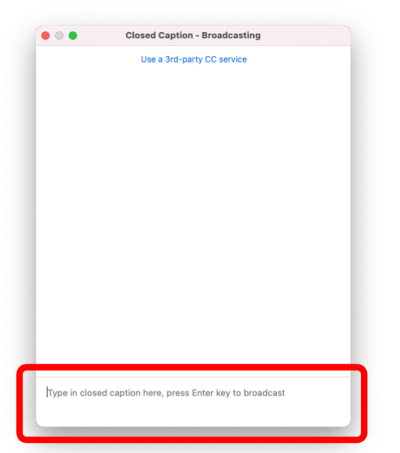
Det er deltageren selv, der vælger om der skal vises undertekster. Når deltageren vil have vist undertekster vælges “Live Caption”. I menuen der kommer frem vælges “Show Subtitles”.